Preizkusite ga!
Sodelujte s sodelavci v živo, neposredno v klepetu v aplikaciji Teams, s komponentami Zanka (predogled). Te vnaprej oblikovane komponente, ki jih je mogoče prilagoditi, vam pomagajo učinkovito in učinkovito sodelovati.
Uporabite komponente zanke, kot so označeni ali oštevilčeni seznami, seznami opravil, ki vključujejo roke, tabele, kontrolne sezname ali vnaprej oblikovan odstavek, za:
-
Sodelovanje pri seznamih opravkov in sledenje seznamom opravil
-
Ustvarjanje delovnih elementov in dodeljevanje elementov drugim z rok
-
Pisanje marketinškega odstavka skupaj
-
Zbiranje zamisli za nov izdelek
-
Dobite takojšen prispevek drugih pri poročanju o glasilih skupine ali poslovnih rezultatih
Če želite med srečanjem ali klepetom v aplikaciji Teams uporabiti komponente »Zanka«, upoštevajte spodnja navodila.
Vstavljanje in pošiljanje komponente
-
V klepetu v aplikaciji Teams izberite ikono vstavi komponento zanke (prikazano spodaj).
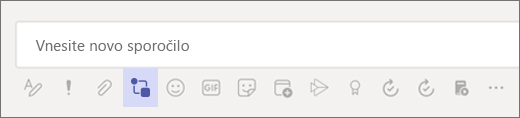
-
Izberite komponento, ki jo želite uporabiti:
-
Seznami opravil: spremljanje opravil, dodelitev in rokov v tabeli
-
Označeni in oštevilčeni seznami: Preprosto ustvarjanje seznama z obema možnostoma
-
Kontrolni seznami: Preverjanje elementov med dokončanjem
-
Odstavki: Narekovajte dokument ali pa to uporabite kadar koli, ko potrebujete oblikovan odstavek, da pridete do točke
-
Tabele: ustvarite tabelo, ki ustreza vašim potrebam
-
-
Izberite Dodaj naslov in vnesite naslov za komponento Zanka.
-
Vnesite vsebino v komponento Zanka. Po potrebi spremenite dovoljenja.
-
Ko končate, izberite Pošlji .
Opomba: Komponente zanke (predogled) so trenutno na voljo le organizacijam, ki sodelujejo v predogledu.
Oblikovanje vsebine
S preprostimi možnostmi oblikovanja, kot so ravni naslova, krepka pisava in podčrtanje, se lahko osredotočite na vsebino, vendar ste prepričani, da bo vsebina ostala preprosta za branje.
Z desno tipko miške kliknite odsek, ki ga želite oblikovati, in prikaže se meni s kontekstno pomembnimi možnostmi. Če na primer delate v območju z besedilom, kot je odstavek, ko kliknete z desno tipko miške, boste videli standardno oblikovanje besedila.
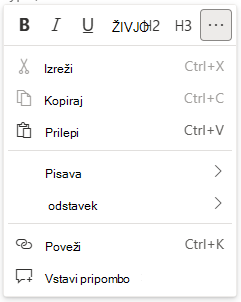
Če delate v tabeli, boste poleg besedila, ki ga vidite, videli tudi možnosti za spreminjanje tabele, ko jo kliknete z desno tipko miške.
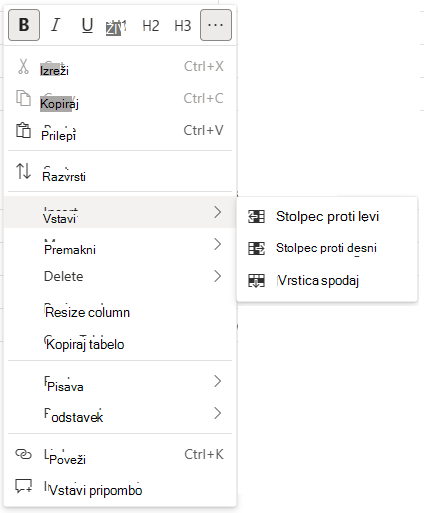
Bližnjice na tipkovnici
Uporabite bližnjice na tipkovnici za ustvarjanje glav, vstavljanje komponent in še več. Če si želite ogledati daljši seznam bližnjic, glejte Bližnjice na tipkovnici za komponente zanke (predogled).
|
Dejanje |
Bližnjica na tipkovnici za Windows |
Bližnjica na tipkovnici za Mac |
|
Označevanje in obveščanje osebe |
@ |
@ |
|
Odpiranje menija vstavi komponento zanke |
/ |
/ |
|
Odpiranje menija za oblikovanje komponent |
Shift + F10 |
Shift + F10 |
|
Dodajanje pripombe v vrstici s svojim imenom |
// + preslednica |
// + preslednica |
|
Vstavljanje ikone |
Tipka Windows + . (pika) |
CTRL + cmd + preslednica |
|
Krepko |
**besedilo** + preslednica |
**besedilo** + preslednica |
|
Ležeče |
*besedilo* + preslednica |
*besedilo* + preslednica |
|
Prečrtano |
~~text~~ + preslednica |
~~text~~ + preslednica |
|
Naslov 1 |
# + preslednica |
# + preslednica |
|
Naslov 2 |
## + preslednica |
## + preslednica |
|
Naslov 3 |
### + preslednica |
### + preslednica |
|
Ustvarjanje označenega seznama |
Ctrl + . (pika) |
Cmd + . (pika) |
|
Ustvarjanje kontrolnega seznama, odstranjevanje elementa ali odstranjevanje kontrolnega seznama |
Ctrl + 1 |
Cmd + 1 |
|
Oglejte si, kdo je prispeval vsebino |
Ctrl + Shift + / |
Cmd + Shift + / |
Izberite brskalnik
Prepričajte se, da imate najnovejšo različico enega od teh brskalnikov za operacijski sistem, ki ga uporabljate.
-
Windows: Microsoft Edge, Chrome, Firefox
-
Mobilni telefon s sistemom Android: Microsoft Edge, Chrome
-
iOS: Microsoft Edge, Chrome, Safari
-
macOS: Microsoft Edge, Chrome, Safari, Firefox
-
Chrome OS: Chrome
Pogosta vprašanja
Kako to deluje?
Ko v klepet v aplikaciji Teams vstavite komponento Zanka, kot je kontrolni seznam ali tabela, je ta samodejno shranjena v datoteki v storitvi OneDrive za službo ali šolo. Na vrhu območja, kjer je bila komponenta vstavljena, bo povezava. Če izberete to povezavo, se bo datoteka odprla v spletnem brskalniku. Vse spremembe, narejene v komponenti iz brskalnika, bodo vidne v komponenti klepeta skupine.
Opomba: Ime datoteke lahko spremenite tako, da jo izberete na vrhu okna Office.com in vnesete novo ime datoteke. Če želite slediti tem datotekam, ustvarite ime datoteke tako, kot je opisano zgoraj, da boste lažje našli datoteke.
Datoteke s komponento za zanko (predogled) lahko dostopate tudi tako, da se vpišete v OneDrive za službeni ali šolski račun. Videli boste mapo z naslovom Datoteke klepeta storitve Microsoft Teams,, kjer najdete datoteke komponent. Dovoljenja za datoteko lahko nastavite tako, kot za katero koli datoteko v storitvi OneDrive za službeni ali šolski sistem. Če več informacij, glejte skupna rabain map v storitvi OneDrive.
Komponento lahko kopirate tudi iz klepeta in jo prilepite v drug klepet v aplikaciji Teams. Drugi v klepetu bodo lahko urejali komponento, te spremembe pa bodo prikazane povsod, kjer je komponenta prikazana (na primer izvirni klepet, kjer je bila prvič ustvarjena). Te spremembe bodo prikazane tudi v datoteki v brskalniku.
V katerih jezikih je na voljo?
Če želite več informacij, glejte V katerih jezikih so na voljo komponente za zanko (predogled)?
Kako posredujem povratne informacije?
V skupinah izberite možnost pomočiin nato izberite možnost Posneti povratne.










